In diesem Artikel zeigen wir Ihnen So legen Sie Google Chrome als Standardbrowser für Outlook-Links fest. Nachdem Sie Google Chrome als Standardbrowser festgelegt haben, öffnet Outlook alle Links in Google Chrome, wenn Sie darauf klicken.
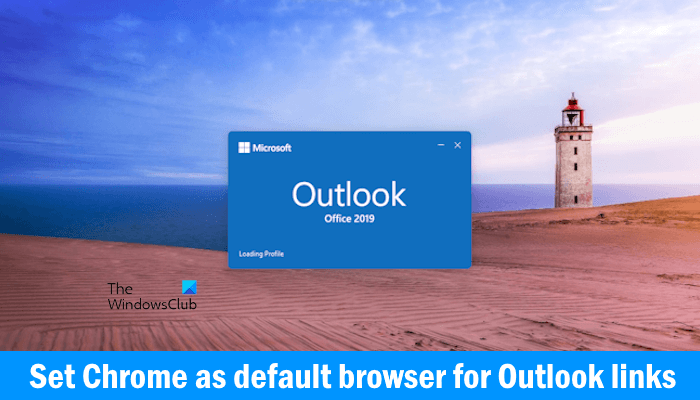
So legen Sie Chrome als Standardbrowser für Outlook-Links fest
Bisher gab es in der Outlook-Desktop-App eine Option, mit der Benutzer festlegen konnten Google Chrome als Standardbrowser für Outlook-Links direkt in den Outlook-Einstellungen. Aber in der neueren Version von Outlook hat Microsoft diese Option entfernt. Ich habe sie auch in meiner Outlook-Desktop-App überprüft und festgestellt, dass diese Option fehlt. Überprüfen Sie, ob diese Option in Ihrer Outlook-Desktop-App verfügbar ist oder nicht. Befolgen Sie die unten angegebenen Schritte:
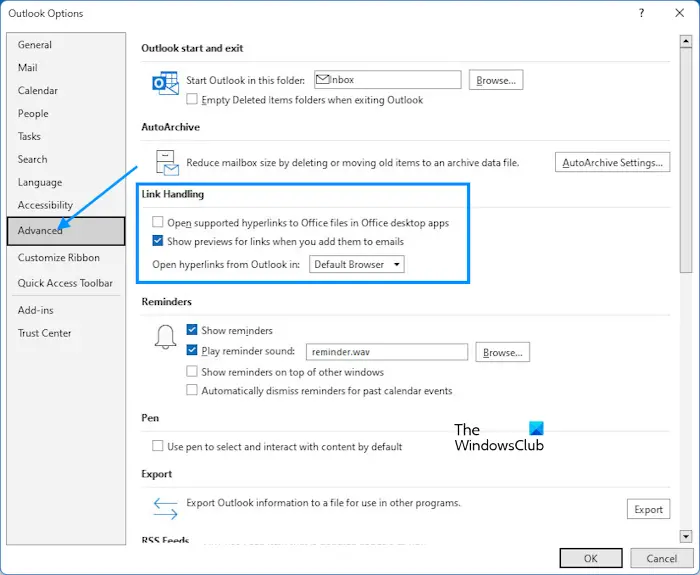
- Öffnen Sie Microsoft Outlook.
- Gehen Sie zu „Datei > Optionen.”
- Wählen Sie die Fortschrittlich Kategorie von der linken Seite.
- Scrollen Sie nach unten und suchen Sie die Link-Handling Abschnitt.
- Wählen Standard-Bowser im „Öffnen Sie Links aus Outlook in“ runterfallen.
- Klicken OK um die Änderungen zu speichern.
Von nun an öffnet Outlook alle Links, auf die Sie in Ihrem Standardbrowser klicken. Wenn Sie möchten, dass alle Links in Google Chrome geöffnet werden, legen Sie es als Ihren Standardbrowser fest.
Wenn das Link-Handling Abschnitt nicht verfügbar ist, müssen Sie nur Ihren Standardbrowser in den Windows 11/10-Einstellungen ändern. Befolgen Sie die unten aufgeführten Schritte:
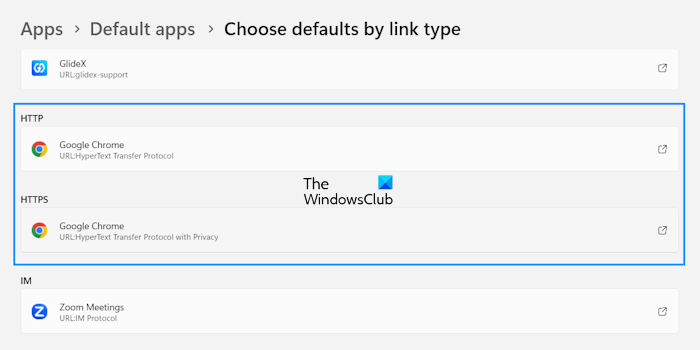
- Öffnen Sie die Windows 11/10-Einstellungen.
- Gehen Sie zu „Apps > Standard-Apps.”
- Scrollen Sie nach unten und wählen Sie Standardeinstellungen nach Linktyp auswählen.
- Scrollen Sie nach unten und suchen Sie HTTP und HTTPS.
- Satz Google Chrome als Standardbrowser für HTTP und HTTPS.
Wenn Sie jetzt in der Outlook-Desktop-App auf einen Link klicken, öffnet Outlook ihn in Google Chrome.
Das ist alles. Ich hoffe, das hilft.
Warum werden Links in Outlook in Chrome nicht geöffnet?
Outlook öffnet Links in Ihrem Standard-Webbrowser. Wenn die Links in Outlook in Chrome nicht geöffnet werden, überprüfen Sie in den Windows 11/10-Einstellungen Ihren Standard-Webbrowser auf HTTP und HTTPS.
Wie erzwinge ich das Öffnen eines Links in einem bestimmten Browser?
Sie können das Öffnen eines Links in einem Webbrowser erzwingen, indem Sie diesen Webbrowser als Standard-App sowohl für HTTP als auch für HTTPS festlegen. Sie können dies in den Windows 11/10-Einstellungen tun.
Weiterlesen: So setzen Sie alle Apps und Dateizuordnungen in Windows auf die Standardeinstellungen zurück.






